PS简单几步创造冲击力震撼的动感效果
摘要:今天要分享的ps教程将会是很多同学喜欢的,这种动感效果会为你的照片和专题头图等设计增添很棒的效果!本教程中我们将学习如何使用径向模糊滤镜来给...

本教程ps版本为cs3及以上,我使用的是cs6。 这是本教程用到的图片素材snowboarder photo。

最终效果:

开始吧! 1、 将原素材图片转换为智能对象
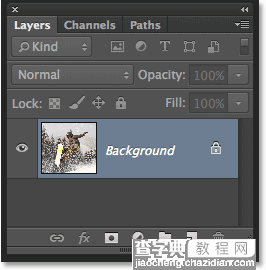
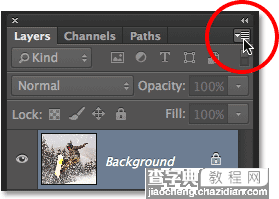
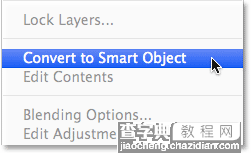
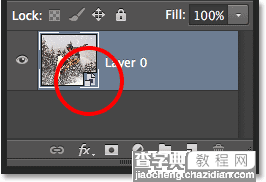
2、 使用径向模糊滤镜
滤镜→模糊→径向模糊,设置如下红色圆圈内数据:
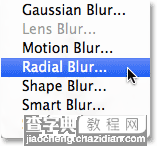
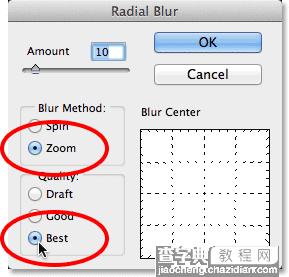
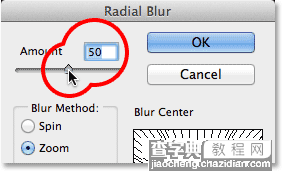
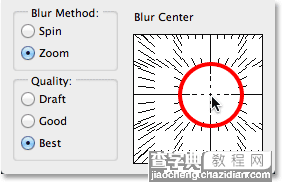
效果如下:
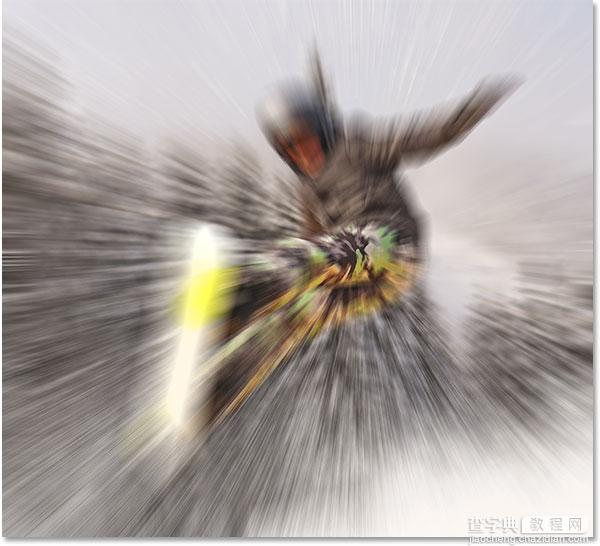
3、 重新打开径向模糊做调整
上面的模糊似乎还不是很完美,打开面板把中心点往上调一点:
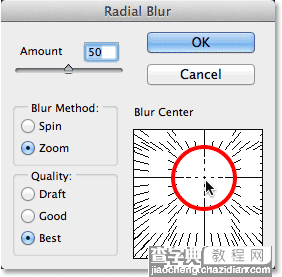
效果如下:
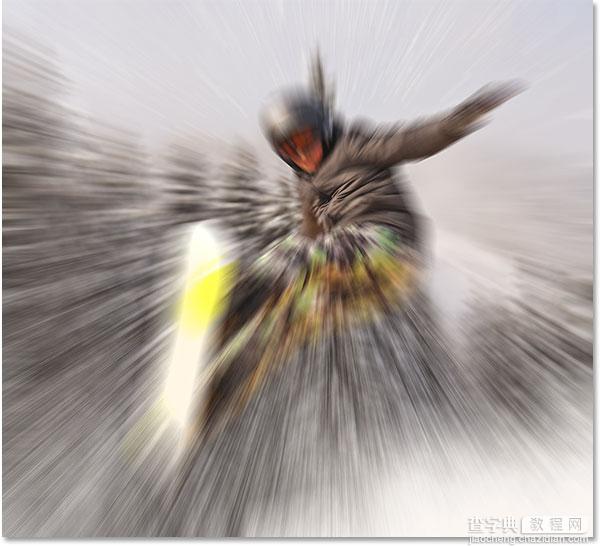
4、 选中智能滤镜蒙版
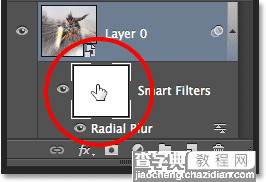
5、 选中渐变工具

6、 选择径向渐变
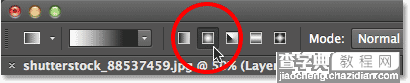
7、 选择黑白渐变
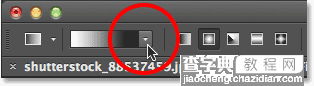
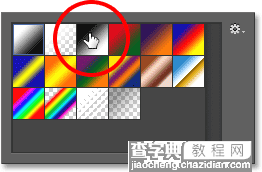
8、 按图示绘制渐变
(记住此时图层面板被选中的是智能滤镜)
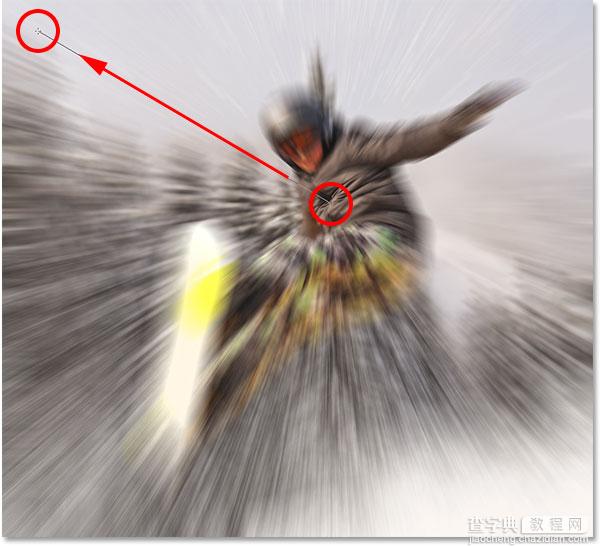
这个时候智能滤镜图层变成如下效果:
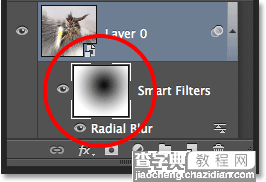
而图像的效果变成:

9、 降低滤镜的不透明度
双击所示图标,不透明度数值设置为55%
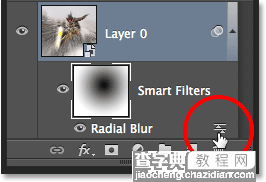
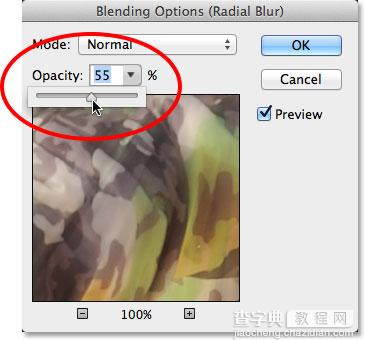
最终效果如下:

【PS简单几步创造冲击力震撼的动感效果】相关文章:
上一篇:
Photoshop创建点彩油墨画人物肖像
下一篇:
PS处理文艺范效果照片
